Hızlı Taslak
- Microsoft Word'de Özel Avery Etiketleri Nasıl Oluşturulur
- Microsoft Word'de Avery Adres Etiketleri Nasıl Yazdırılır
- Microsoft Word'de Avery Şablonları Nasıl Kullanılır
- Sonuç olarak
Microsoft Word'de Özel Avery Etiketleri Nasıl Oluşturulur
Özel bir tane oluşturmak için aşağıdaki yönergeleri izleyin Avery Bir Word belgesindeki etiketleme:
Aşama 1: Aç Word belgesi ve boş bir belge oluşturun. Belgenin üst kısmında bir dizi sekme göreceksiniz, Postalar sekme:
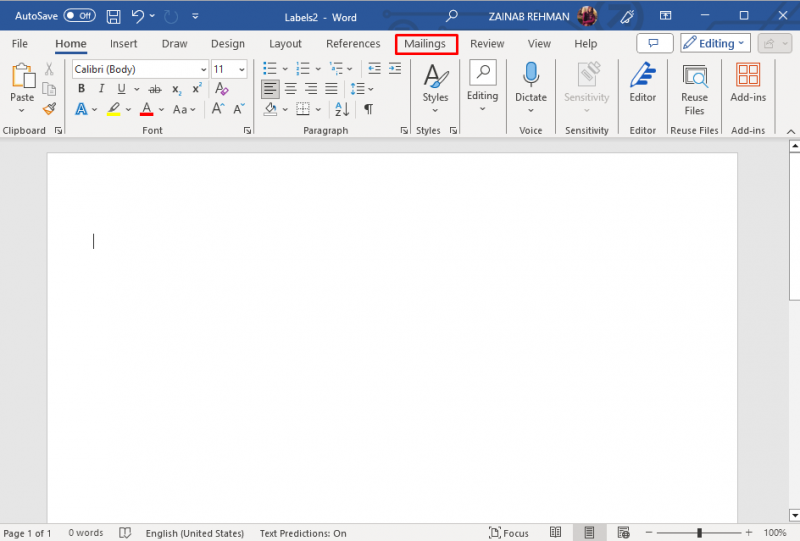
Adım 2: Sonra, tıklayın Etiketler :
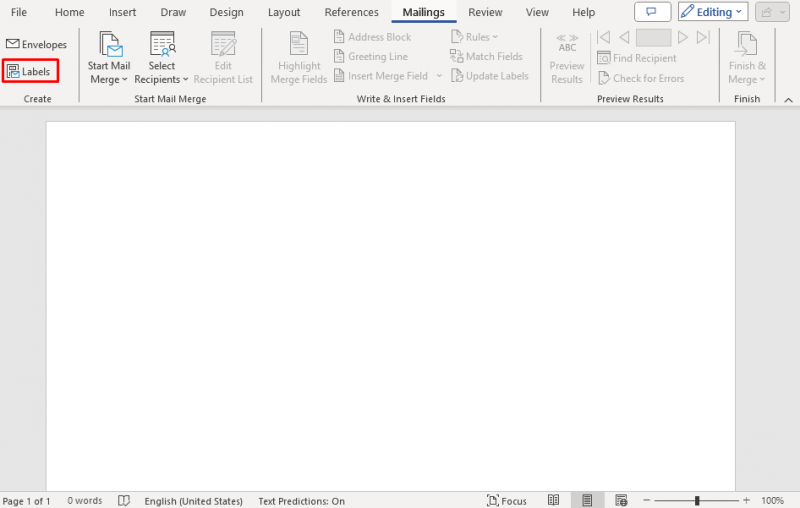
Aşama 3: için yeni bir pencere açılacaktır. Zarflar ve Etiketler , tıkla Etiketler sekmeleri seçin ve Seçenekler düğme:
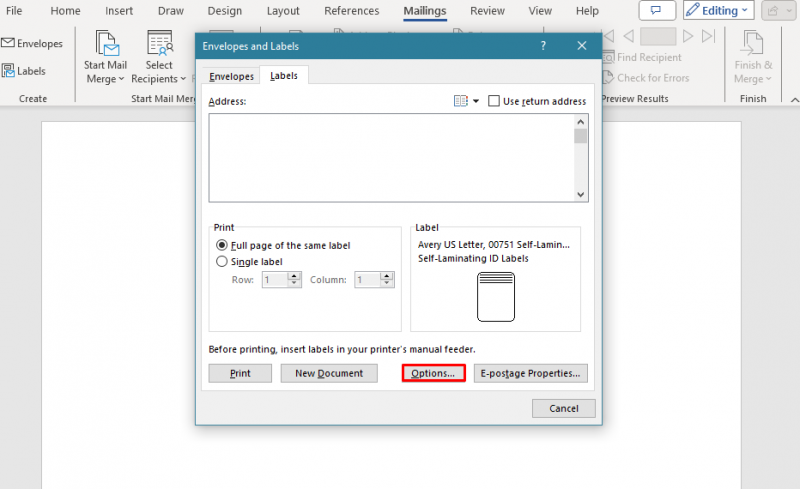
4. Adım: Seçenekler düğmesine tıkladığınızda başka bir Pencere açılacaktır. Etiket Seçenekleri . Yı kur Yazıcı bilgileri gibi Sayfa yazıcıları Ve Tepsi gibi Varsayılan tepsi:
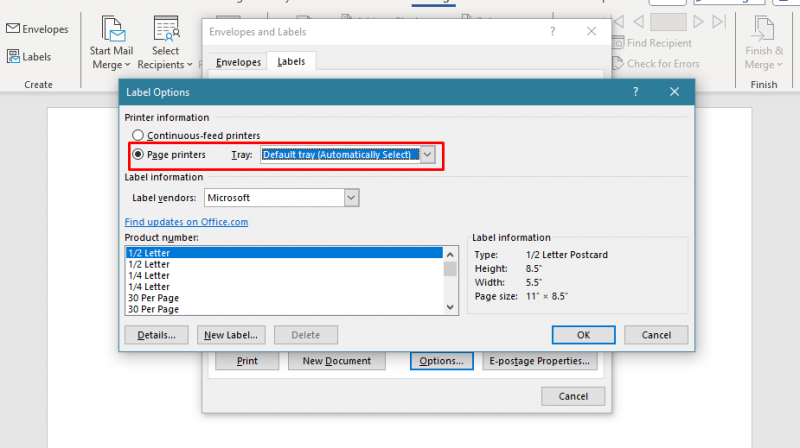
Adım 5: İçinde Etiket satıcıları seçenekler seç Avery ABD Mektubu veya Avery A4/A5 :
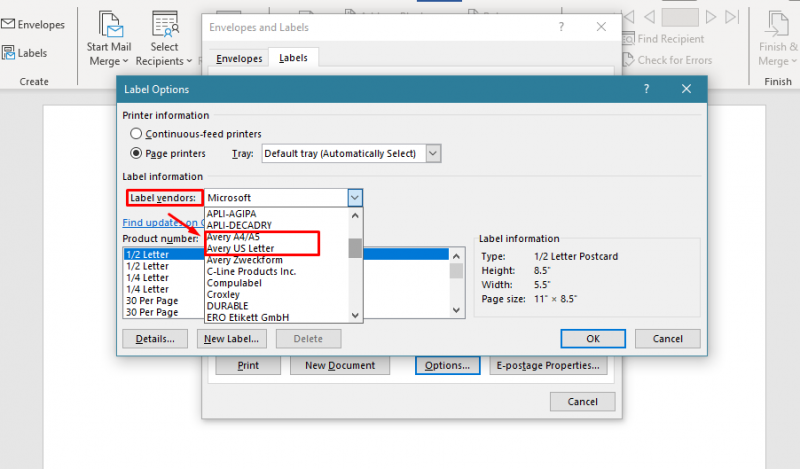
Adım 6: Ürün numarası listesi mevcut tüm ürünleri gösterecektir. Avery şablonlar, eğer ürün numaranız listeleniyorsa, üzerine tıklayın ve ardından tıklayın. TAMAM :
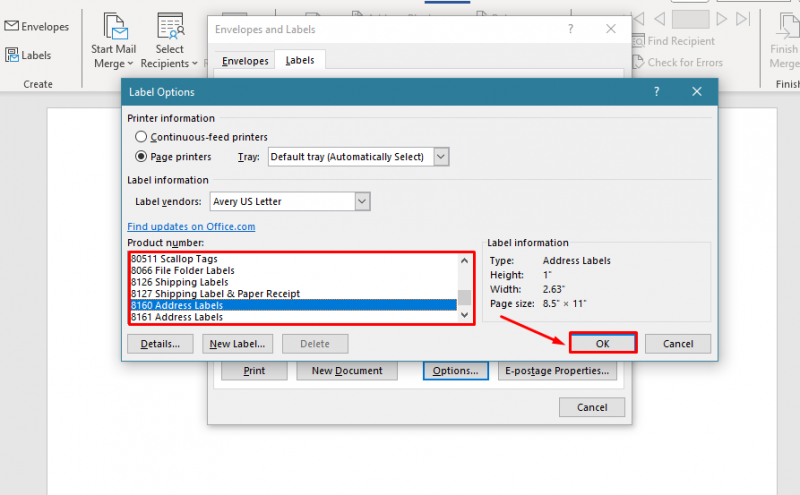
Ürün numarası listede yoksa, şu adresten indirin: resmi internet sitesi .
Adım 7: Tıkladığınızda TAMAM, seni eskiye geri götürecek Zarf ve Etiketler pencere. Tüm etiketler aynı bilgiye sahip olacaksa metni yazın. Adres çubuğu . Ancak her etiket için farklı bilgiler yazmak istiyorsanız, o zaman Adres çubuğu boş:
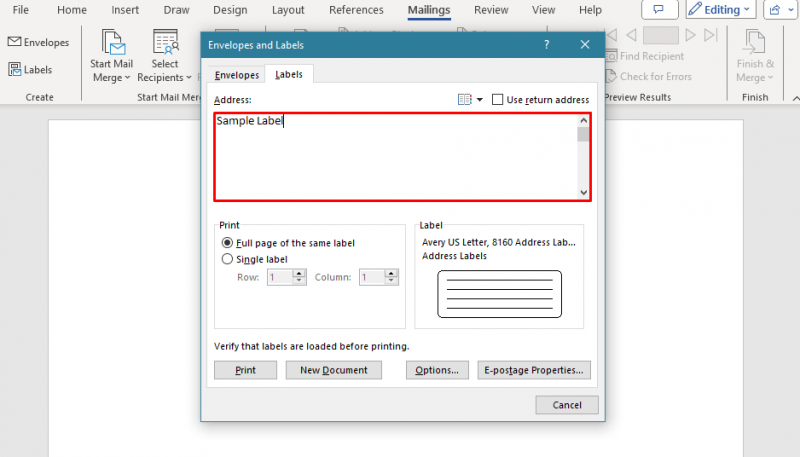
Adım 8: İçinde Yazdır bölümünden seçim yapın Aynı etiketin tam sayfası, sonra tıklayın Yeni belge bir belge oluşturmak için:
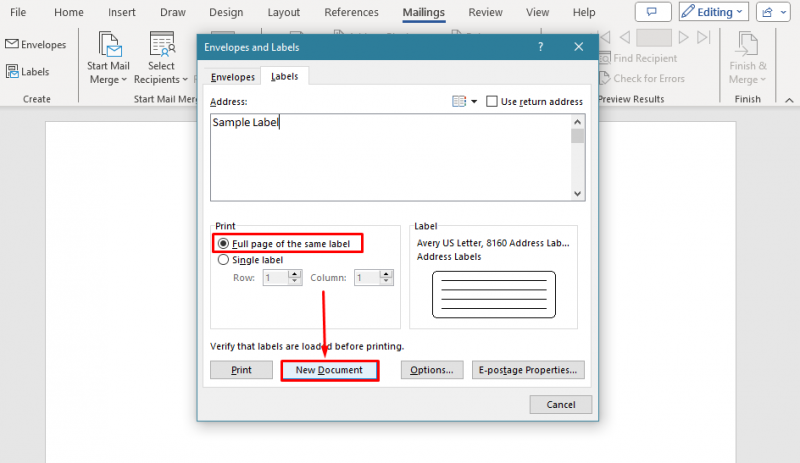
Adım 9: Yazdırılan etiketleri Word belgesinde göreceksiniz:
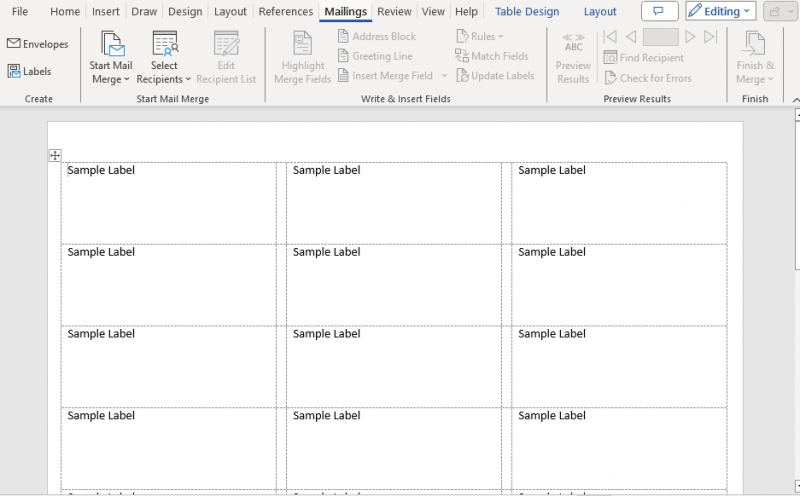
Başka bir sayfa ekleyebilirsiniz. Avery Son etikete gidip üzerine tıklayarak şablon belgesini seçin, ardından sekme tuşuna basın; bu, başka bir belgeye başka bir etiket satırı eklemelidir.
Microsoft Word'de Avery Adres Etiketleri Nasıl Yazdırılır
Özel kullanabilirsiniz Avery adres etiketi 8160 bunları kolayca ve hızlı bir şekilde kişiselleştirmek için Word belgesinde. Öncelikle bir tane oluşturun Excel belgesi Verilerinizi alın ve cihazınıza kaydedin. Belgeyi kaydettikten sonra şu adımları izleyin:
Aşama 1: Aç Word belgesi ve şuraya geçin: Posta sekmesi :
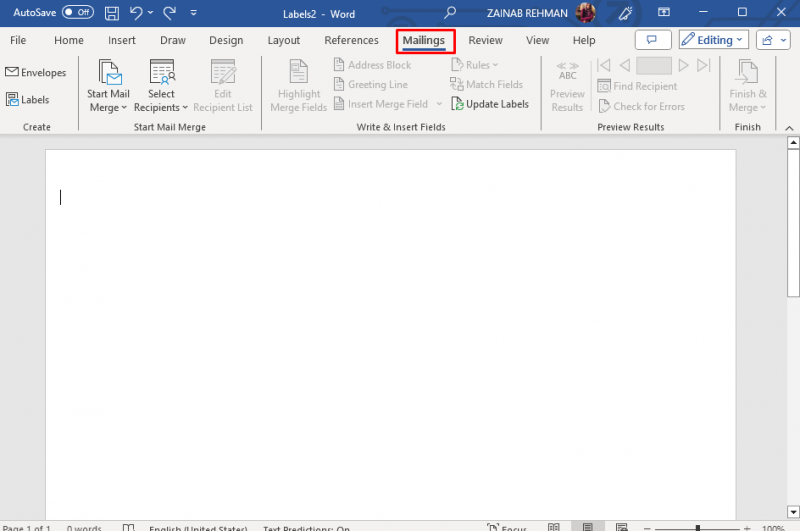
Adım 2: Tıklamak Adres Mektup Birleştirmeyi Başlat ve Seç Etiketler açılır menüden:
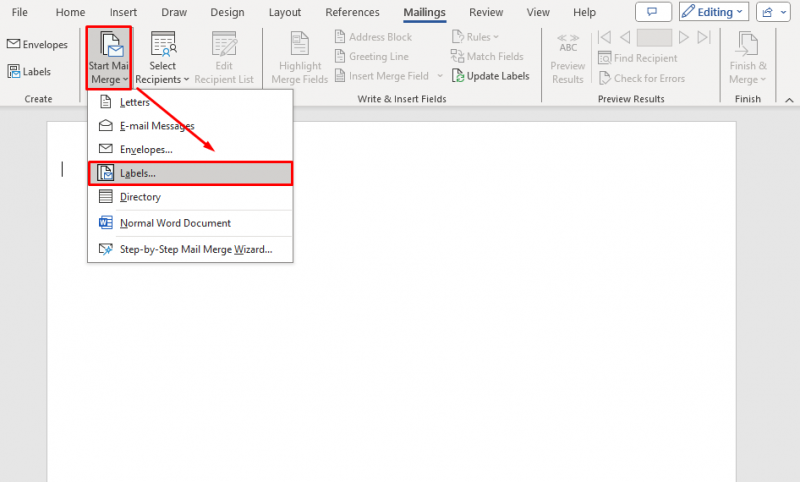
Aşama 3: Etiket Seçenekleri penceresi görünecektir, seçin Sayfa yazıcıları , Ve Tepsi bilgileri Yazıcı bilgilerinde Varsayılan olarak. Daha sonra Etiket satıcılarını şu şekilde seçin: Avery ABD Mektubu ve ürün numarası 8160 Adres Etiketleri ve vur TAMAM :
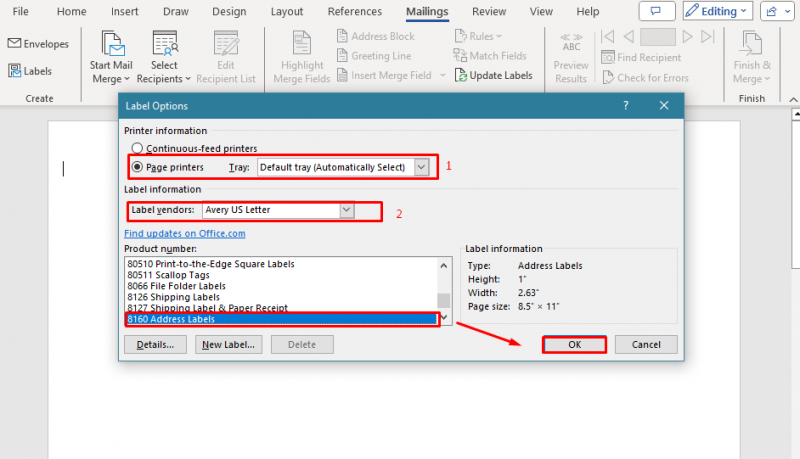
4. Adım: Daha sonra, oluşturulan Excel sayfasını simgesine tıklayarak içe aktarın. Alıcıları Seçin ve Kullan'ı seçin. Mevcut Liste :
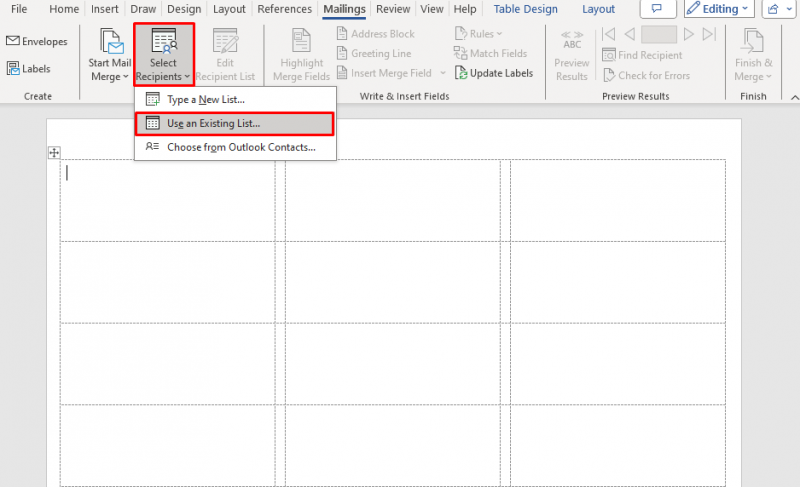
Adım 5: Masaüstünden sayfayı seçin, açılır pencere görünecektir, tabloyu seçin ve tıklayın. TAMAM :
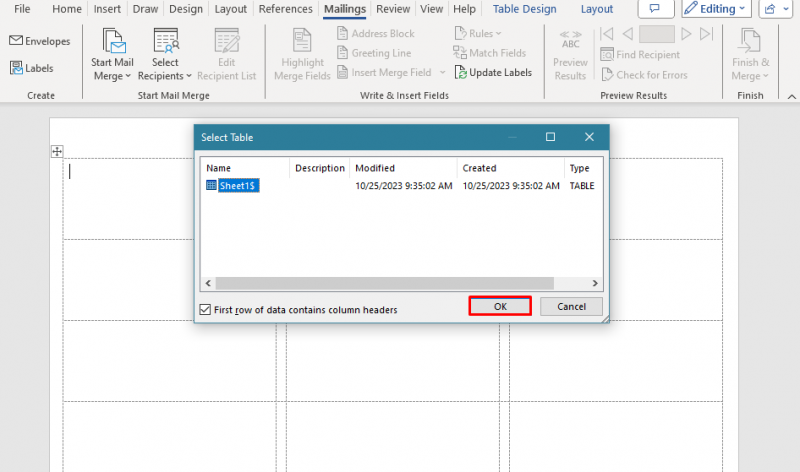
Adım 6: Sonra, tıklayın Birleştirme Alanı Ekle, gibi bilgileri birleştirmek için İsim, Şehir, Eyalet , Ve Posta Kodu birer birer. İlk önce Ad'ı girin ve Enter'a basın, tekrar Birleştirme Alanı ve Şehir Ekle'ye basın ve bu şekilde devam edin:
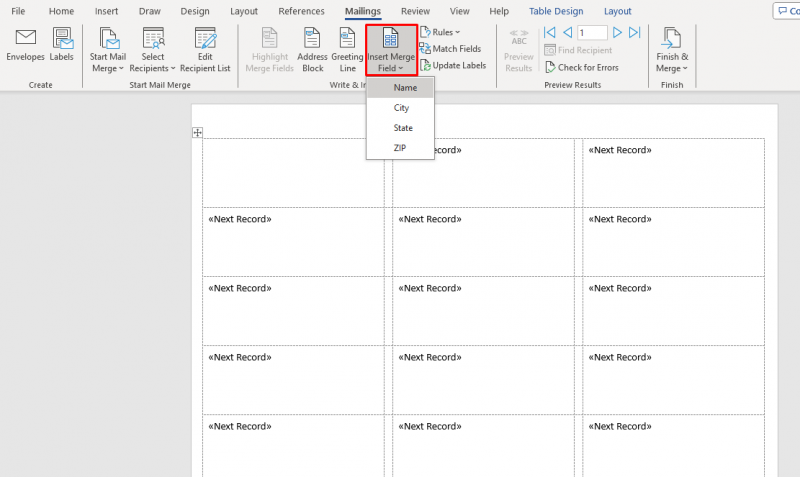
Adım 7: Sonra, tıklayın Etiketleri Güncelle, ve verileri tüm Etiketlere ekleyin:
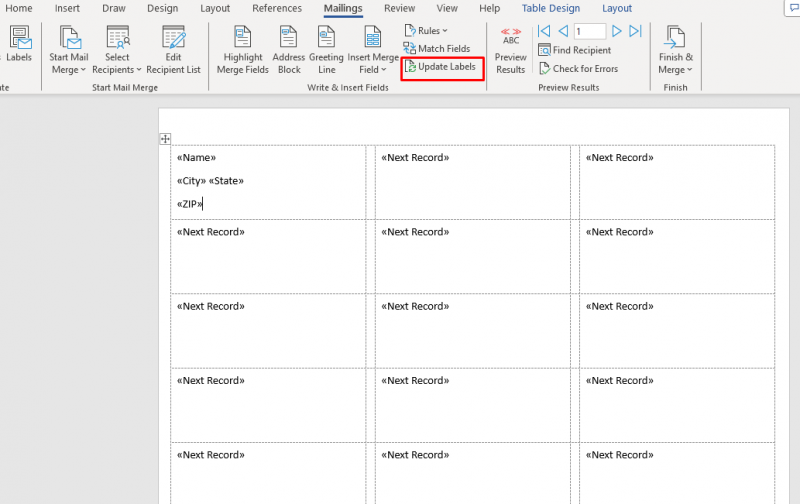
Adım 8: Sonra seçin Sonuçları Önizle , adres verilerini etiketlere aktarmak için:
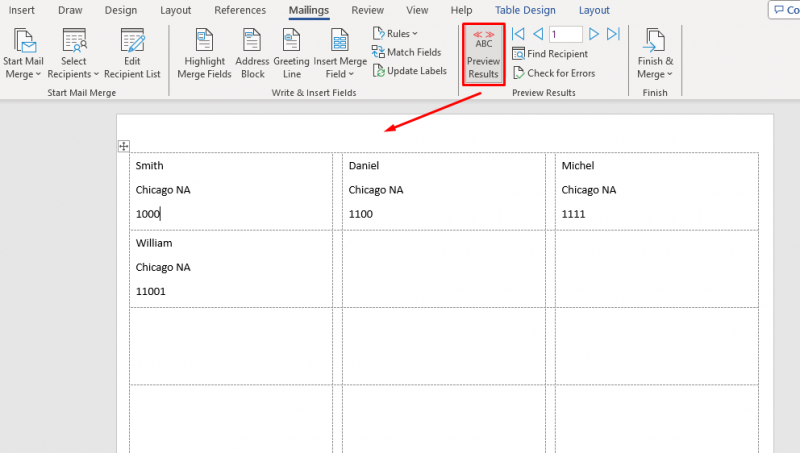
Adım 9: Son tıklama Bitir ve Birleştir ve üzerine tıklayın Bireysel Belgeleri Düzenleme :
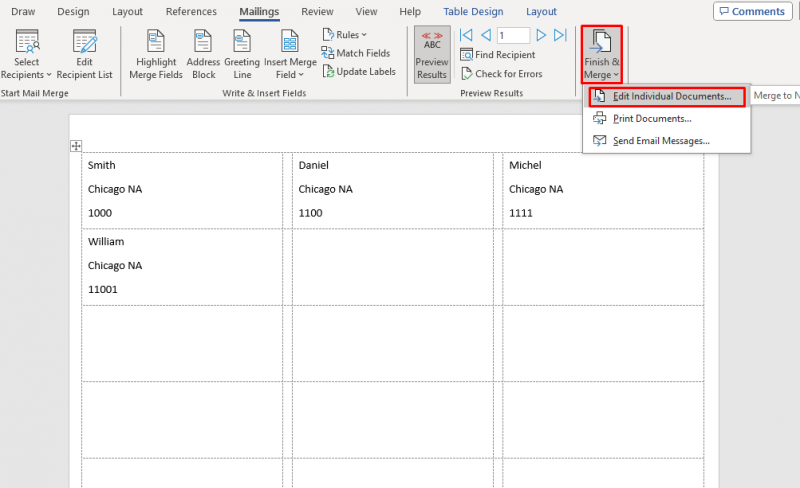
Adım 10: Seçme Tüm , yazıcıyı seçin ve yazdırın:
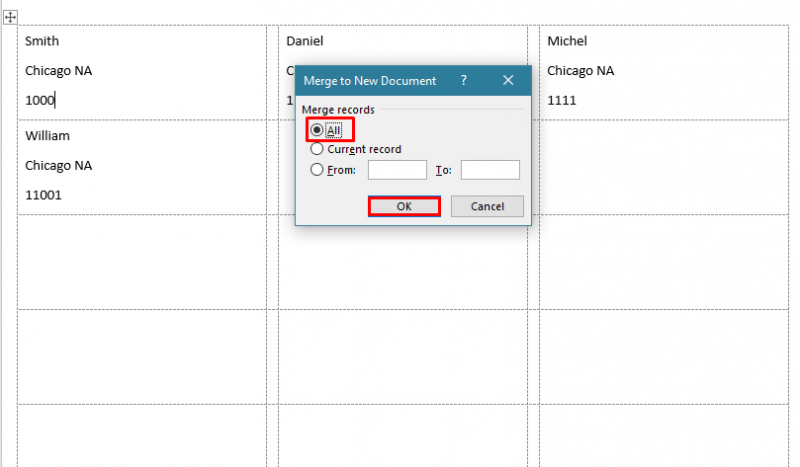
Microsoft Word'de Avery Şablonları Nasıl Kullanılır
Microsoft Word'de yerleşik şablonlar vardır. Avery Etiketler. Sıfırdan bir etiket tasarlamak yerine aşağıdaki adımları izleyerek bu şablonları kullanabilirsiniz:
Aşama 1: Açık Microsoft Word ve tıklayın Daha Fazla Şablon :

Adım 2: Arama alanına yazın Avery ve vur Girmek :
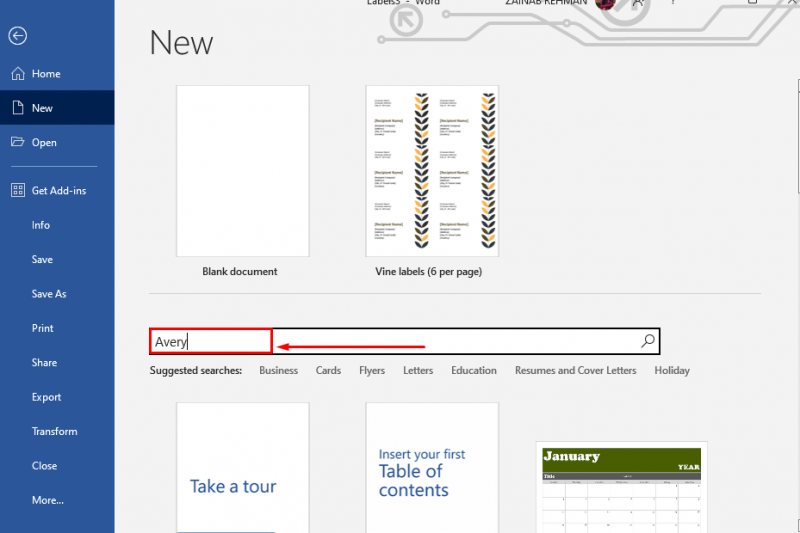
Aşama 3: Bu, mevcut olanların listesini görüntüler Avery Word'deki şablonlardan birini seçin ve üzerine tıklayın:
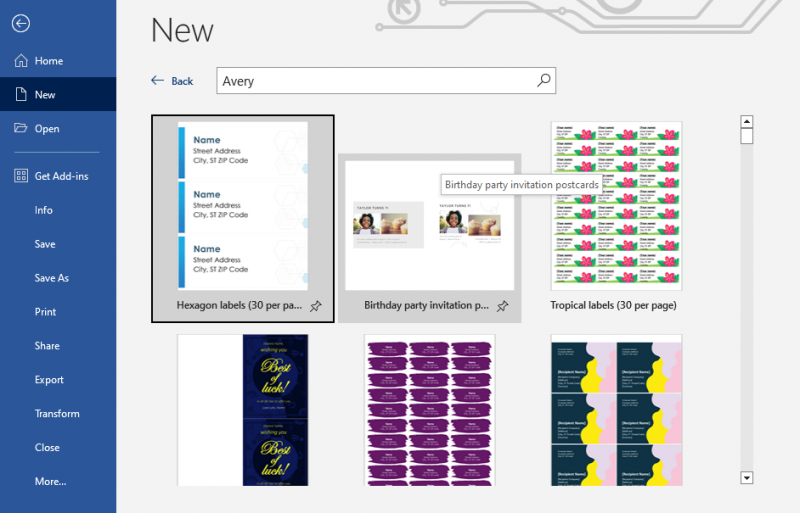
4. Adım: Ardından, Yaratmak düğme , seçili Avery şablonlarından oluşan bir sayfa oluşturmak için:
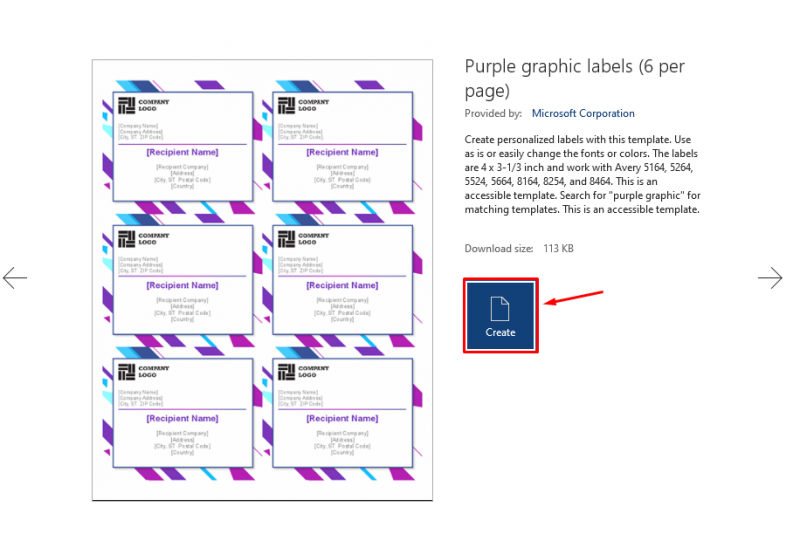
Adım 5: Aynı etiketlerden oluşan bir sayfa oluşturmak için şuraya gidin: Postalama sekmesine tıklayın ve seçin Etiketler :
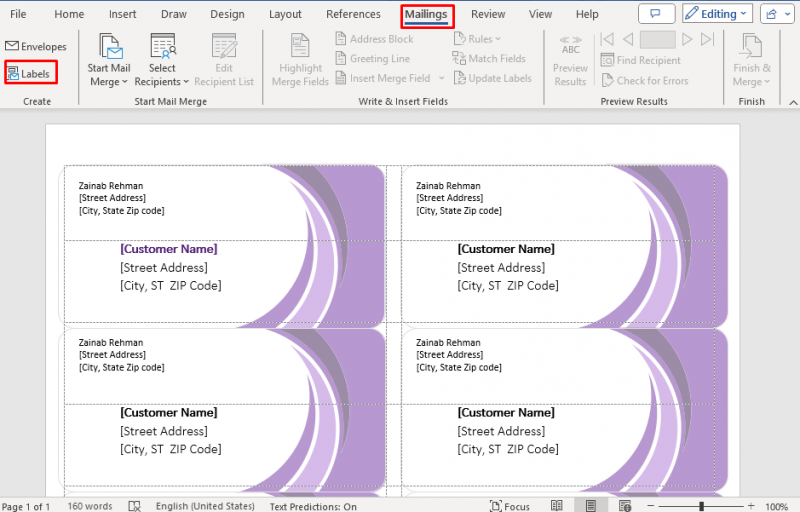
Adım 6: Daha sonra içeriğinizi şuraya ekleyin: Adres alanı :
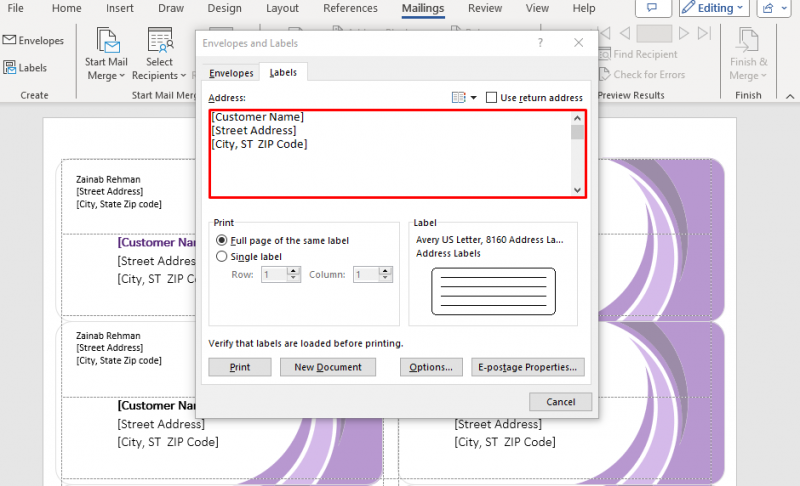
Artık yazı tiplerini değiştirebilir, etiketlerinize görseller ve ek bilgiler ekleyebilirsiniz. Bitirdiğinizde etiketleri kullanarak yazdırın. Ctrl + P ve sayfaların her iki tarafına yazdırma seçeneğini devre dışı bırakın:
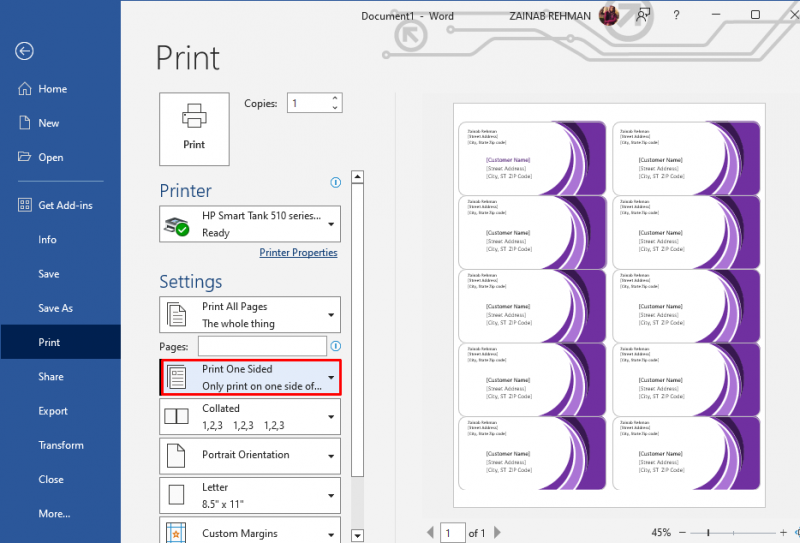
Sonuç olarak
Microsoft Word, kullanıcıların oluşturmasına ve yazdırmasına olanak tanır. Avery'nin etiketleri ve ürün etiketleri için posta adresleri. Şuraya giderek yeni bir etiket oluşturabilirsiniz: Postalar >> etiketler . Kullan Avery ABD Mektubu veya Avery A4/A5 için Avery ürünler. Ayrıca önceden yüklenmiş şablonları veya Avery Microsoft Word şablonları. Yukarıdaki blogda, özelleştirme için ayrıntılı bir kılavuz sunduk. Avery'nin etiketleri .